Windows XP là một trong những phiên bản Windows được yêu thích nhất từ trước đến nay.
Nó ổn định và mọi thứ đều hoàn hảo. Người dùng đang sử dụng Windows 10 nhớ Windows XP nhiều như họ nhớ Windows 7. Windows 10 đã được cải thiện về độ ổn định và nếu bạn nhớ XP nhiều, bạn có thể làm cho Windows 10 giống Windows XP bằng một ứng dụng.
Các mục cần tải
Để làm cho Windows 10 trông giống Windows XP, bạn cần tải xuống những thứ sau;
- Hình nền Windows XP gốc ở 4K
- Các nút menu Start Windows XP
- Taskbar Texture
- Một ứng dụng có tên là NeoClassic-UI
Biến Windows 10 thành Windows XP
Cài đặt ứng dụng NeoClassic UI và chạy nó. Bật tùy chọn Show all settings.
Nút Start
Bước 1: Chuyển đến tab Start Menu Style. Chọn tùy chọn Classic Two Column.

Bước 2: Nhấp vào tùy chọn Select Skin. Trên màn hình tiếp theo, mở menu thả xuống và chọn skin Windows XP Luna.
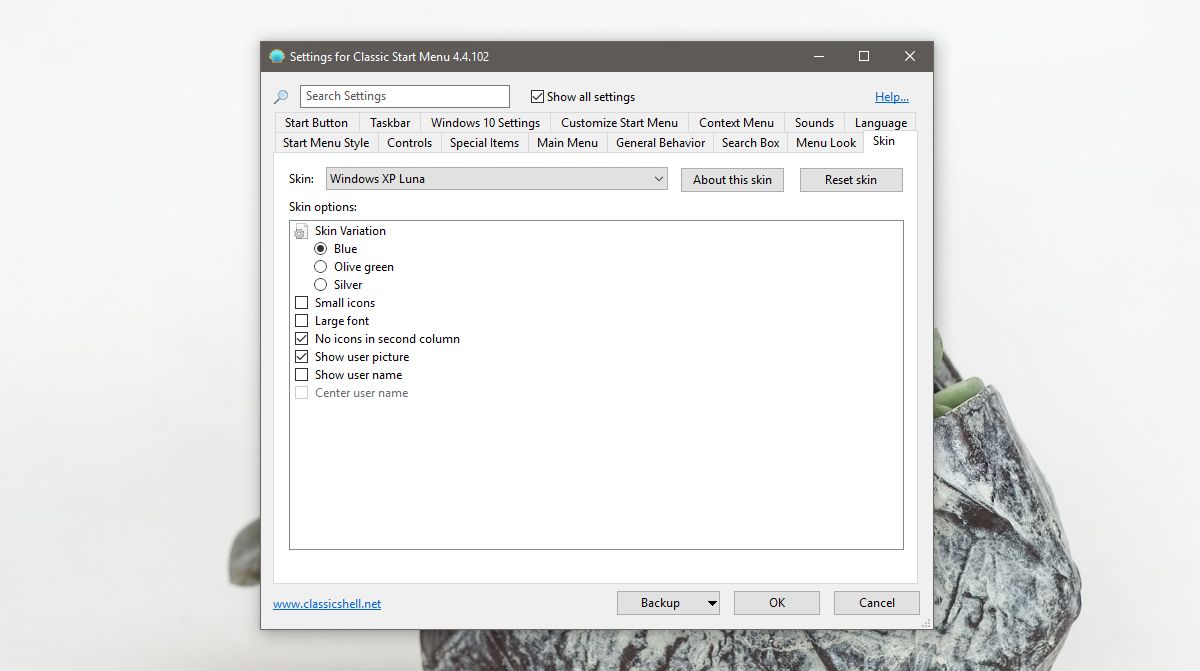
Bước 3: Quay lại tab Start Menu Style và nhấp vào tùy chọn Replace Start Button ở dưới cùng và chọn nút Start từ những nút bạn đã tải xuống ở phần Các mục cần tải.
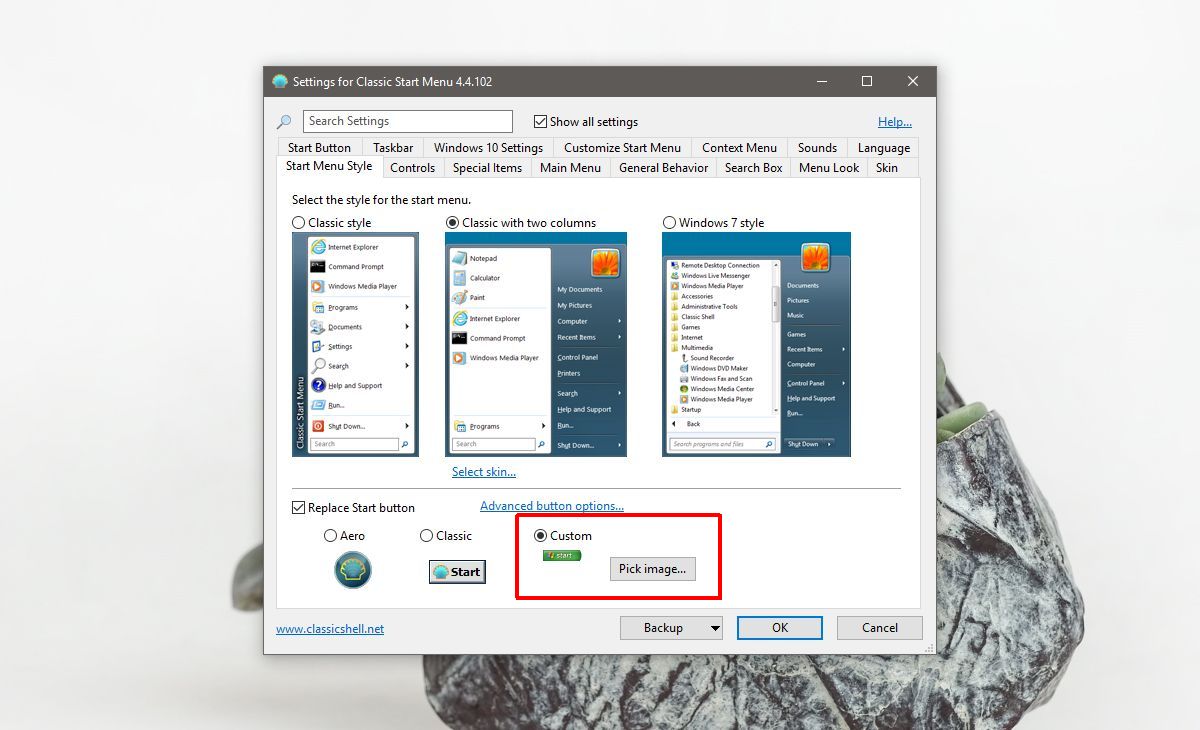
Thanh taskbar
Bước 1: Chuyển đến tab Taskbar. Bạn sẽ cần phải thay đổi một số thứ ở đây. Kích hoạt tùy chọn Customize Taskbar và chọn Taskbar Texture. Duyệt và chọn tệp Taskbar Texture bạn đã tải xuống.
Bước 2: Tiếp theo, trong tùy chọn Horizontal stretching, hãy chọn Tile.

Bước 3: Nhấp chuột phải vào thanh taskbar trên màn hình của bạn và bỏ chọn Show Taskview button và trong Cortana, chọn Hide.
Điều chỉnh màu sắc
Bước 1: Mở ứng dụng Settings trong Windows 10 > chọn Personalization > Colors. Chọn mẫu màu xanh lam nằm trên cột đầu tiên của hàng thứ ba.
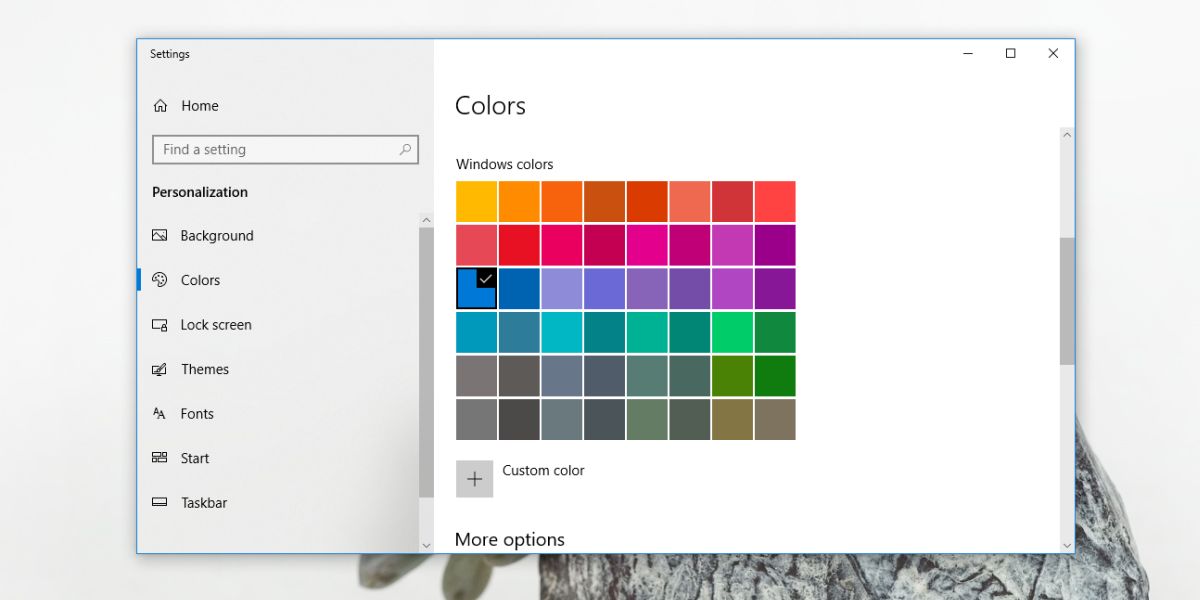
Bước 2: Đảm bảo rằng bạn đã bật các tùy chọn để hiển thị màu trên thanh accent, nút Start và Action Center. Bật hiệu ứng Transparency.
Hình nền
Cũng từ cửa sổ Personalization bạn chuyển qua tab Background và đặt hình nền hạnh phúc của Windows XP.

Vậy là xong!
Thủ thuật này hoạt động trên Windows 10 1803 trở lên. Ứng dụng NeoClassic UI được sử dụng để làm cho Windows 10 trông giống như Windows XP là một nhánh của ứng dụng ClassicStart đã ngừng phát triển.
Có một số hạn chế đối với giao diện người dùng mới này. Cửa sổ File Explorer và các cửa sổ ứng dụng UWP khác không bị thay đổi.
Để hoàn nguyên các thay đổi, tất cả những gì bạn cần làm là nhấp chuột phải vào nút Start và chọn chữ Exit. Thao tác này sẽ thoát khỏi ứng dụng NeoClassic-UI và hoàn tác hầu hết các thay đổi. Bạn sẽ cần tự thay đổi hình nền và màu nhấn.
Thêm một số mẹo để hoàn thiện trải nghiệm Windows XP
Khi bạn đã thực hiện các bước để làm cho Windows 10 trông giống Windows XP, có một số điều khác bạn có thể làm để cải thiện trải nghiệm của bạn và làm cho nó gần gũi hơn với phiên bản cũ.
Cài đặt phông chữ giống Windows XP
Để tiếp tục với phong cách Windows XP, bạn có thể thay đổi phông chữ cho các tiêu đề và biểu tượng trên desktop. Thực hiện theo các bước sau:
- Mở Cài đặt > Cá Nhân Hóa > Phông Chữ.
- Chọn phông chữ Tahoma hoặc Verdana vì đây là những phông chữ mặc định trong Windows XP.
- Lưu thay đổi và kiểm tra xem các biểu tượng và tiêu đề có hiển thị đúng như mong muốn hay không.
Thêm các biểu tượng cổ điển
Windows XP có nhiều biểu tượng đặc trưng mà bạn có thể thêm vào desktop của mình:
- Tải xuống gói icon Windows XP từ một nguồn uy tín.
- Nhấp chuột phải vào desktop và chọn Hiển thị cài đặt, sau đó chọn Các biểu tượng trên desktop.
- Các biểu tượng bạn đã tải xuống có thể được thay thế cho các biểu tượng mặc định hiện tại.
Sử dụng trình quản lý tệp cũ
Nếu bạn muốn có trải nghiệm gốc của Windows XP hơn nữa, hãy sử dụng chương trình dòng lệnh như Command Prompt hoặc PowerShell để quản lý file, giống với cách mà Windows XP làm việc. Điều này có thể làm bạn nhớ lại cách thức hoạt động của hệ điều hành cũ hơn.
Chủ đề và Skin tùy chỉnh
Tham gia các diễn đàn hoặc nhóm trên mạng để tìm kiếm các chủ đề và skin tùy chỉnh từ cộng đồng. Nhiều thành viên đã phát triển các skin giống Windows XP mà bạn có thể áp dụng cho ứng dụng và giao diện trình duyệt của mình.
Những bước này không chỉ giúp bạn hồi tưởng lại những ký ức đẹp với Windows XP mà còn giúp làm mới trải nghiệm sử dụng Windows 10 của bạn. Hãy thử áp dụng và tận hưởng sự kết hợp giữa hai thế giới công nghệ!
